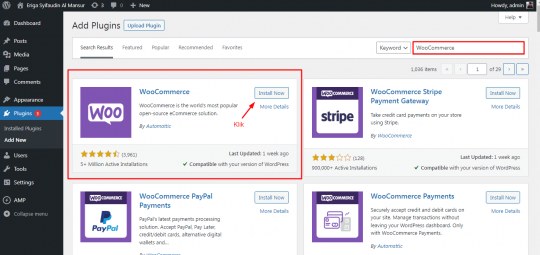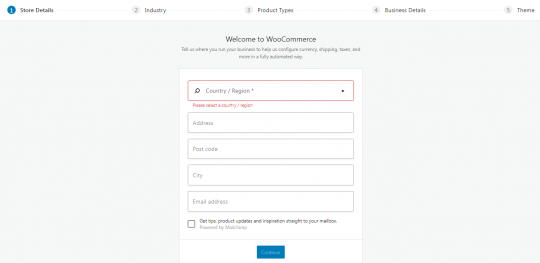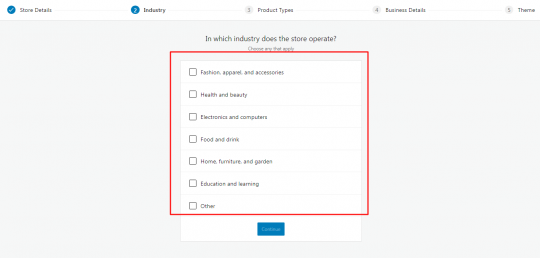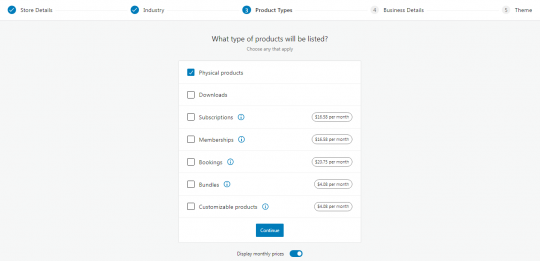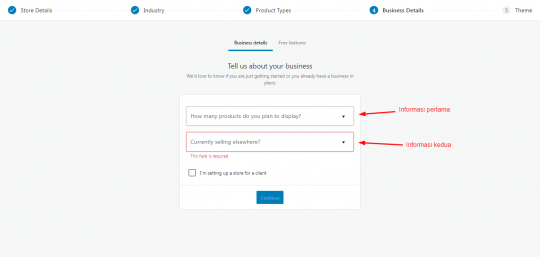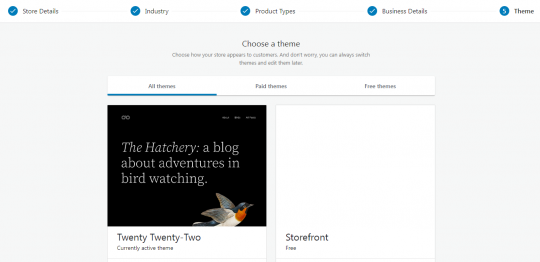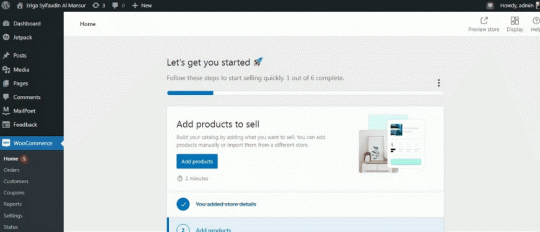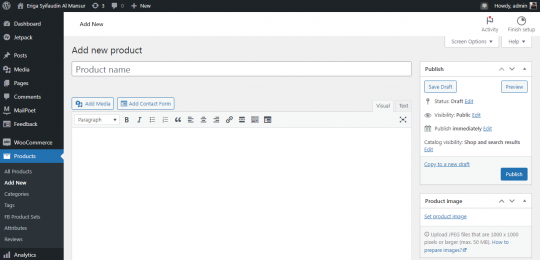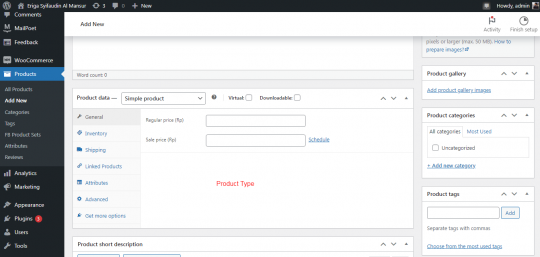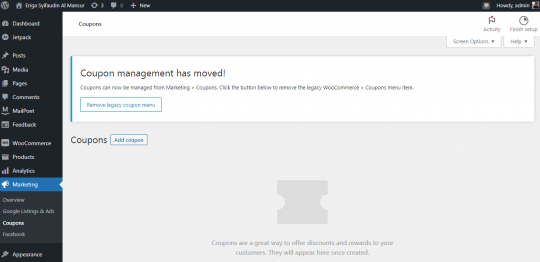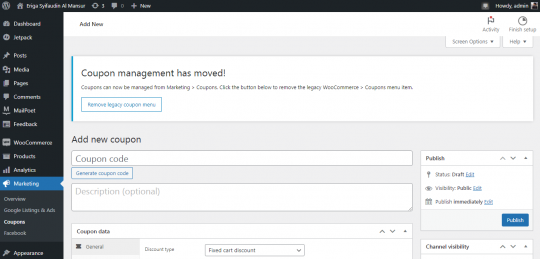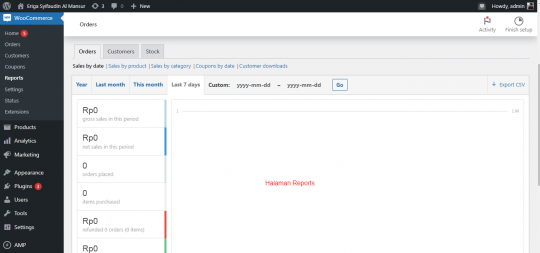Apakah Anda ingin berjualan secara online melalui toko online sendiri? Tapi, terbayang-bayang membuat website toko online yang rumit? Tenang, saat ini Anda berada di postingan yang tepat. Karena kami akan memberitahu Anda cara tercepat membuat website toko online, bahkan untuk Anda yang tidak memiliki pengetahuan pemrograman sekalipun.
Bagaimana caranya? Caranya yaitu menggunakan WooCommerce, WooCommerce adalah salah satu platform eCommerce yang saat ini sangat populer di kalangan pengguna WordPress. Lantas, bagaimana proses pembuatan toko online menggunakan WooCommerce di WordPress?
Tapi sebelum masuk ke pembahasan teknis cara buat toko online dengan WooCommerce, kita pelajari terlebih dahulu kenapa harus menggunakan WooCommerce.
Daftar Isi
Alasan Menggunakan WooCommerce untuk Toko Online
Saat ini WooCommerce telah menjadi platform toko online WordPress yang paling populer, pengguna aktif saat ini sekitar 5 juta lebih yang tercatat di WordPress.org. Saat ini tren jualan online sedang meningkat, jadi jika Anda memutuskan untuk berjualan secara online melalui toko online sendiri, maka salah satu solusinya adalah buat toko online dengan WooCommerce.
Mengapa? Kita akan cari tahu, setidaknya kami telah mengumpulkan beberapa alasan untuk bahan pertimbangan Anda.
WooCommerce Gratis
Bagi yang baru terjun ke dunia online, biasanya harga adalah pertimbangan nomor satu. Kita tahu bahwa website toko online memiliki harga jasa yang bervariasi, akan tetapi terkadang perbedaan harga tersebut tidak berkaitan dengan kemampuan dan keandalan website tersebut.
Sehingga untuk awal mungkin Anda berpikir untuk mencari platform toko online dengan harga yang lebih terjangkau. Jika iya, tenang saja karena alasan pertama menggunakan WooCommerce adalah gratis untuk digunakan.
Akan tetapi jika Anda menggunakan layanan atau aplikasi pihak ketiga selain WooCommerce mungkin akan dikenakan biaya, akan tetapi untuk WooCommerce 100% gratis.
Bisa Menjual Produk Apapun
WooCommerce sangat fleksibel, karena Anda bisa membuat toko online untuk menjual produk apapun dengan WooCommerce. Bahkan Anda bisa membuat fitur dropshipping hanya dengan menggunakan WooCommerce.
Tidak hanya itu, Anda juga bisa membuat fitur langganan, keanggotaan dan masih banyak yang lainnya.
Dukungan Komunitas yang Besar dan Aktif
Kita sekarang sudah tahu bahwa WooCommerce gratis sama halnya dengan WordPress, tidak hanya gratis. Anda diperbolehkan untuk mengubah atau melakukan modifikasi fitur inti di dalamnya seperti membuat ekstensi baru dan membuat tema khusus.
Manfaatnya tidak hanya itu, dukungan komunitas aktif dari kalangan pengembang website dan profesional di bidang WordPress dan WooCommerce tersebar diseluruh dunia. Jika Anda menemukan kesulitan, Anda tidak akan sulit untuk mencari solusinya.
Bahkan, jika Anda sedang mencari beragam tutorial WordPress. Anda bisa menemukannya dengan sangat mudah melalui internet dan kami juga melalui blog Exabytes Indonesia secara aktif menyuguhkan konten tentang tutorial WordPress secara lengkap.
WooCommerce Cepat dan Responsif
WordPress dan WooCommerce sama-sama dapat memberikan kecepatan dan responsif yang cukup baik, terutama jika Anda menggunakan layanan web hosting yang telah dioptimalkan untuk WordPress secara khusus, sehingga bisa memaksimalkan kinerjanya.
Shared hosting biasa (tidak dioptimalkan untuk WordPress) mendukung pemasangan WooCommerce, akan tetapi tidak dioptimalkan untuk CMS WordPress akan menghasilkan kecepatan yang rendah.
Jadi, WooCommerce akan cepat dengan menggunakan web hosting WordPress.
Panduan Cara Buat Toko Online dengan WooCommerce (Hanya 3 Langkah)
WooCommerce bentuknya plugin WordPress, jadi untuk menggunakannya Anda harus menginstal dan mengaktifkan plugin WooCommerce tersebut. Pembahasannya ada di bawah ini:
Instal dan Aktivasi Plugin WooCommerce
Kami anggap Anda sudah berada di halaman dashboard admin WordPress dan ikuti langkah-langkah di bawah ini:
Langkah 1: Klik Plugins > Add New.
Langkah 2: Ketikkan WooCommerce di bagian pencarian, jika sudah ditemukkan klik Instal Sekarang.
Langkah 3: Setelah proses instalasi selesai, klik aktifkan.
Selesai, Anda sudah melakukan instalasi plugin WooCommerce. Kita lanjutkan ke pembahasan selanjutnya.
Setting WooCommerce
Setelah proses instalasi selesai, nantinya Anda akan ada pemberitahuan untuk menjalankan Setup Wizard, klik Yes Please dan ikuti langkah-langkahnya di bawah ini:
Langkah 1: Langkah pertama ini Anda akan diminta untuk isi informasi detail tentang toko online Anda dan klik Continue.
Keterangan:
Country/Region: Pilih Negara (pilih Indonesia).
Address : Isi dengan alama utama toko online.
Postcode: Isi dengan nomor kode pos dari alamat toko online.
City: Tentukan lokasi kota toko online.
Email Address: Isi dengan email Anda.
Langkah 2: Selanjutnya Anda nanti akan diminta untuk memilih salah satu jenis industri produk yang akan Anda jual di toko online.
Di halaman ini ada beberapa industri yang bisa Anda pilih dan sesuaikan dengan produk yang hendak Anda jual. Caranya cukup centang pilihan yang ada, sebagai contoh kami memilih jenis produk fashion, apparel and accessories, lalu klik Continue.
Langkah 3: Menentukan product type, Anda bisa pilih salah satu. Jika Anda memilih kategori fashion, berarti masuk product type physicaly product (produk yang tersedia secara fisik).
Langkah 4: Selanjutnya Anda akan diminta untuk mengisi dua informasi yang berhubungan dengan bisnis yang akan Anda jalankan di toko online tersebut.
Informasi pertama, berapa banyak produk yang akan Anda pajang di toko online Anda tersebut.
Informasi kedua, apakah Anda akan menjual produk tersebut di website lain atau hanya akan dijual di toko online Anda saja.
Setelah selesai, klik Continue.
Catatan: Di halaman free features, klik Continue saja untuk langsung memilih tema WooCommerce.
Langkah 5: Ini adalah langkah terakhir di setup wizard WooCommerce, langkah ini adalah memilih tema untuk toko online Anda nantinya.
Anda bisa memilih salah satu dari beberapa tema yang disediakan secara gratis. Agar lebih bisa memastikan tema cocok atau tidak, Anda bisa menggunakan mode Live Preview untuk melihat gambaran tema WooCommerce Anda.
Sekarang proses setup WooCommerce sudah selesai dilakukan. Selanjutnya Anda akan diarahkan ke halaman dashboard WooCOmmerce dan di halaman tersebut Anda bisa melanjutkan ke langkah selanjutnya yaitu menambahkan beberapa produk.
Cara Menambahkan Produk di WooCommerce
Setelah melakukan beberapa settingan di WooCommerce, toko online memang sudah berhasil dibuat. Tapi masih belum siap untuk dikunjungi calon konsumen, karena Anda perlu menambahkan beberapa produk ke dalamnya.
Caranya adalah sebagai berikut:
Langkah 1: Klik menu WooCommerce > Add product, nantinya ada tiga pilihan lainnya yaitu Add manually, Import dan Migrate.
Kami sarankan untuk memilih Add manually sebagai cara termudah untuk menambahkan produk. Nantinya Anda akan diarahkan secara otomatis ke halaman untuk mengisi informasi produk secara lengkap.
Langkah 2: Tambahkan informasi produk secara lengkap.
Nantinya Anda akan diminta untuk menuliskan informasi produk seperti di bawah ini:
- Product name: Diisi dengan nama produk yang ingin Anda jual.
- Product description: Berikan penjelasan secara lengkap tentang produk tersebut.
- Product types: Tentukan jenis produk Anda seperti simple, grouped, affiliate, variable. Tapi, biasanya yang umum digunakan adalah simple product.
- Short description: Isi dengan penjelasan sederhana tentang produk yang akan ditampilkan di halaman website.
- Product tags: Digunakan untuk memberikan label produk.
- Product categories: Tambahkan juga kategori produknya disini.
Pastikan semua itu diisi dengan lengkap, khusus untuk bagian product types. Anda akan diminta untuk menambahkan detail informasi lainnya, seperti di bawah ini:
- General: Biasanya berisikan informasi seputar harga secara umum dan harga diskon.
- Inventory: Biasanya berisikan kode barang dan status barang tersebut (tersedia atau sudah habis).
- Shipping: Bagian ini berisikan jenis pengiriman barang dan penentuan beratnya serta dimensinya.
- Linked product: Biasanya digunakan untuk memilih produk mana yang serupa dan melakukan up selling (menjual produk dengan harga di atasnya).
- Attributes: Digunakan untuk memberikan atribut pada produk (misalnya warna dan lainnya).
- Variations: Di isi dengan variasi produk yang akan dijual, seperti ukuran (S, M, L dan XL).
- Advanced: Settingan selanjutnya yang bisa Anda gunakan untuk mengelola urutan order dan lain sebagainya.
- Get More Options: Ini digunakan untuk menambahkan pilihan fungsi lainnya.
Jika Anda memiliki keterampilan teknis, bisa memanfaatkan fitur WooCOmmerce shortcodes untuk mengelola website toko online menjadi lebih mudah.
Langkah 3: Setelah Anda mengisi berbagai informasi produk, Anda sudah bisa merilis produk dengan klik tombol Publish dan cek postingan produk pertama Anda.
3 Fitur Powerful untuk Jualan di WooCommerce
Pada pembahasan sebelumnya, aku telah membahas panduan cara buat toko online dengan WooCommerce lengkap dengan konfigurasinya. Sebenarnya prosesnya belum selesai, ada banyak halaman yang bisa Anda konfigurasi dengan WooCommerce seperti pengaturan orders, coupons, reports dan lainnya.
Mari kita cari tahu tentang beberapa halaman yang bisa Anda customize tersebut!
Orders
Di halaman orders akan ditampilkan daftar pembelian terbaru, nantinya Anda akan mengetahui produk apa yang perlu Anda kirimkan lengkap dengan status pesanan dari pembeli.
Coupons
WooCommerce memiliki fitur lain yang akan berguna selama mengelola toko online yaitu coupons. Melalui fitur ini Anda bisa menambahkan kupon baru ke toko online. Letaknya berada di tab coupons, isi kan kupon di bagian Add coupons.
Isi semua informasi tentang kupon dari coupon code, deskripsi tentang kupon tersebut, jenis kupon lengkap dengan tanggal kadaluarsanya.
Reports
Tidak hanya fitur coupons, WooCommerce juga menawarkan fungsionalitas lainnya yaitu laporan. Di tab reports nantinya Anda akan melihat bagan dan grafik penjualan, pesanan dan biaya kirim selama periode waktu tertentu.
Tampilan detailnya adalah sebagai berikut:
Setiap grafik bisa dibatasi untuk penjualan produk, kategori atau kupon tertentu. Anda juga bisa meninjau stok, semua data tersebut dapat Anda download menjadi format file CSV.
Ketiga fitur tersebut adalah fitur dasar dan powerful di sebuah toko online, Anda bisa memanfaatkan ketiga fitur tersebut untuk memaksimalkan kiner toko online. Jika fitur-fitur tersebut masih terasa kurang, Anda bisa menambahkan ekstensi dari pihak ketiga.
Di WordPress banyak tersedia plugin yang bisa Anda gunakan untuk memperluas WooCommerce menjadi toko online yang lebih baik.
Misalnya saja plugin Braintree for WooCommerce yang bisa digunakan untuk semua jenis pembayaran di toko online yang Anda buat dengan WooCommerce.
WooCommerce Solusi Membuat Toko Online dengan Mudah!
WooCommerce adalah solusi untuk Anda yang sedang mencari cara buat toko online dengan WooCommerce. Plugin WooCommerce bisa Anda gunakan secara bebas dan Anda bisa berkreasi membuat toko online dengan versi dan konsep yang Anda miliki.
Beberapa orang menyebut WooCommerce sebagai plugin yang bisa memperlambat website berbasis WordPress, terutama jika produk yang dipasarkan sangat banyak. Kabar baiknya di Exabytes Indonesia sebagai salah satu penyedia WordPress hosting, Anda tidak perlu khawatir tentang hal tersebut.
Kami menyediakan layanan hosting yang telah dioptimalkan untuk menangani WordPress dan yang berkaitan dengannya.
Layanan WordPress hosting yang kami miliki dilengkapi fitur LiteSpeed Cache for WordPress (LSCWP) dan NVMe SSD, kecepatan pemuatan halaman dan waktu respons akan meningkat secara signifikan. 5x lebih cepat dari server hosting biasa.
Lengkap dengan perlindungan Website Security 360, pemindaian malware & perbaikan website otomatis, pemindaian keamanan WordPress membuat website lebih aman.
Tidak hanya itu, setiap WordPress Hosting Exabytes dilengkapi dengan database tambahan untuk Anda membuat staging environment, menguji perubahan baru dengan aman seperti (Contoh: plugin baru, themes baru, atau update core/ plugin / themes) sebelum di publish.
Mudah ya cara buat toko online dengan WooCommerce? Tidak masalah jika Anda masih mengalami kesulitan, Anda bisa menggunakan jasa pembuatan website profesional. Sehingga Anda bisa lebih fokus ke pengembangan bisnis.
Good luck!


![30+ Cara Mengamankan WordPress Terbaik [Lengkap] Cara Mengamankan WordPress](https://www.exabytes.co.id/blog/wp-content/uploads/2022/01/1200x630-30-Cara-Mengamankan-WordPress-Terbaik-di-2022-Lengkap-218x150.jpg)